במהלך הפעלת התקשורת, מספר רב של קבצי מערכת מצטבר על הספק: קבצי תוכנה, מפתחות רישום וכו '. קבצי מונית משמשים ליצירת גיבויים של קבצי המערכת הרשומים.
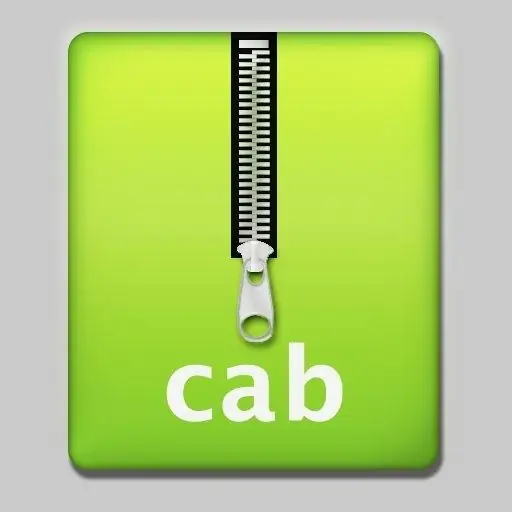
נחוץ
תוכנת WinCE Cab Manager
הוראות
שלב 1
התחל את מנהל מוניות WinCE. אם חלון לעדכון התוכנית מופיע לפניך, לכן לא הורדת את הגרסה האחרונה, עדכן אותה. אז אתה צריך ללחוץ על התמונה של הסדין הלבן.
שלב 2
בחלון שנפתח, הזן את שם המחשב ואת שמך (אתה יכול להזין שמות כלשהם, מכיוון שהם נדרשים רק לזיהוי קובץ המונית). בחלון הבא בחר את הפלטפורמה שלשמה נוצר ארכיון זה עם קבצים. סמן את התיבה לצד אפשר רק את היישום ולאחר מכן לחץ על הפלטפורמה הנדרשת. הקש "הבא".
שלב 3
בחלון הבא תתבקש לציין את מעבד המכשיר שלך. מומלץ לעזוב את ברירת המחדל וללחוץ על מקש Enter. בשלב זה, אשף ההתקנה הסתיים לחלוטין, נותר להוסיף את הקבצים עצמם ומידע על הקבצים שיהיו בתוך הארכיון. הקש "הבא".
שלב 4
כדי להזין את הערכים שלך בשדות המופיעים לפניך, עליך ללחוץ פעמיים על כותרותיהם. בשדה "תיקיית התקנה" עליך לציין קבצי תוכנה וליצור ספרייה חדשה BkupRsto. מומלץ להגדיר את האפשרות False בשדה "אפשר מחיקה".
שלב 5
גרור את ספריית BkupRsto לחלון השירות (לשונית Files). יש לבצע את אותה פעולה גם בספריית המשנה VGA.
שלב 6
עבור לכרטיסייה קיצורי דרך. התקשר לתפריט ההקשר בחלק הימני של התוכנית ובחר הוסף. בחלון שמופיע, הזן את שם קיצור הדרך. הקש "הבא". לאחר מכן ציין את הספרייה או הקובץ שעבורם קיצור הדרך הזה ייווצר. במקרה שלנו, כדאי לבחור בקובץ BkupRsto.exe ובספרייה הבאה בה נמצא Windows_Start Menu_Programs.
שלב 7
עבור לכרטיסיית הרישום. להוריד למחשב שלך קובץ הרישום הנתון. כדי לייבא קובץ זה לתוכנית, לחץ על התפריט העליון קובץ, בחר בסעיף ייבוא ובאפשרות ייבא מ- REG
שלב 8
כעת נותר רק לשמור את ארכיב המונית שנוצר. לשם כך, לחץ על הכפתור עם תמונה של תקליטון. בחלון הארכיון שמור, בחר את סוג הקובץ של קבצי WinCE CAB ולחץ על מקש Enter.






